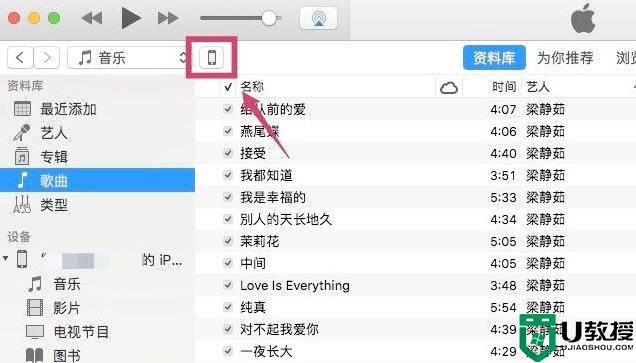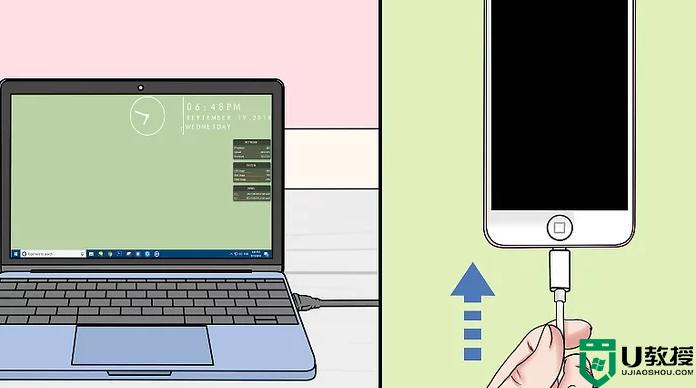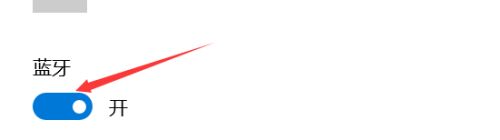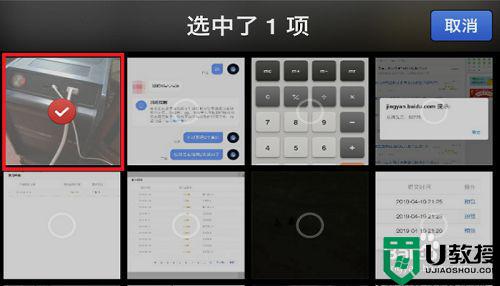如何将手机照片传到电脑里面 将手机照片传到电脑里面的操作方法
时间:2024-02-20作者:bianji
平时我们都喜欢用手机来拍照拍视频,但是我们手机的空间都是有限的,不像电脑硬盘空间那么大,所以我们还是需要定时清理下空间的,有条件的情况下可以将手机照片传到电脑里面,下面小编就给大家带来了将手机照片传到电脑里面的操作方法,一起来看看吧。

工具/原料
系统版本:windows10系统
品牌型号:联想拯救者
如何将手机照片传到电脑里面
方法一:
1、首先可以在电脑上登录qq或微信。
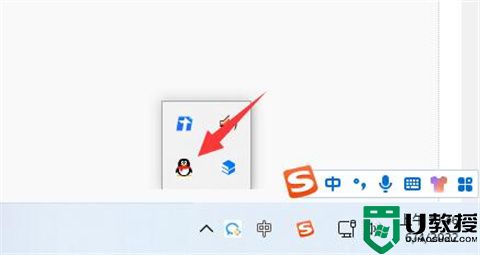
2、接着打开手机上的qq或微信。
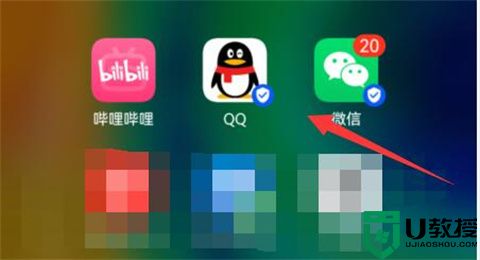
3、然后打开“设备”里的“文件传输助手”。
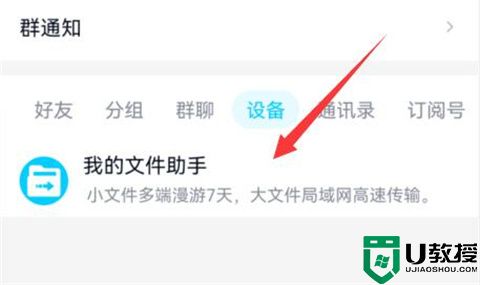
4、随后点击图示的“图片”按钮。
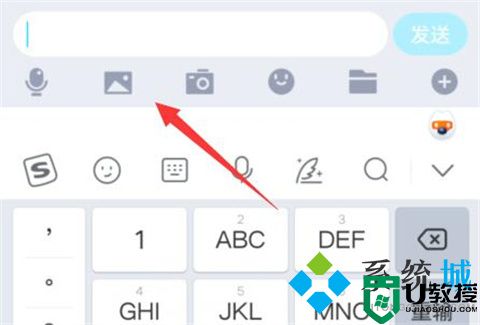
5、最后选中想要传的图片,点击“确定”就能传到电脑上了。

方法二:
1、我们也可以直接用数据线连接手机和电脑。
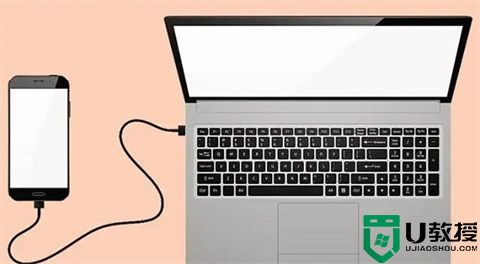
2、连接后在手机上选择文件传输选项。
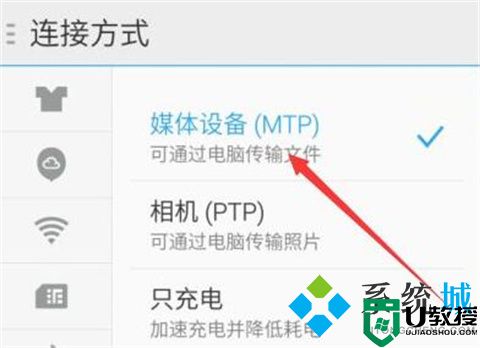
3、随后在文件夹里找到照片,移动到电脑里就可以了。
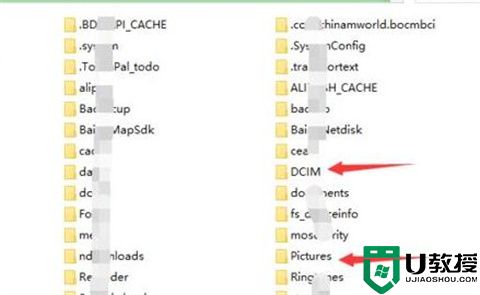
总结:
1、首先可以在电脑上登录qq或微信。
2、接着打开手机上的qq或微信。
3、然后打开“设备”里的“文件传输助手”。
4、随后点击图示的“图片”按钮。
5、最后选中想要传的图片,点击“确定”就能传到电脑上了。
以上的全部内容就是系统城给大家提供的如何将手机照片传到电脑里面的具体操作方法介绍啦~希望对大家有帮助,还有更多相关内容敬请关注本站,系统城感谢您的阅读!